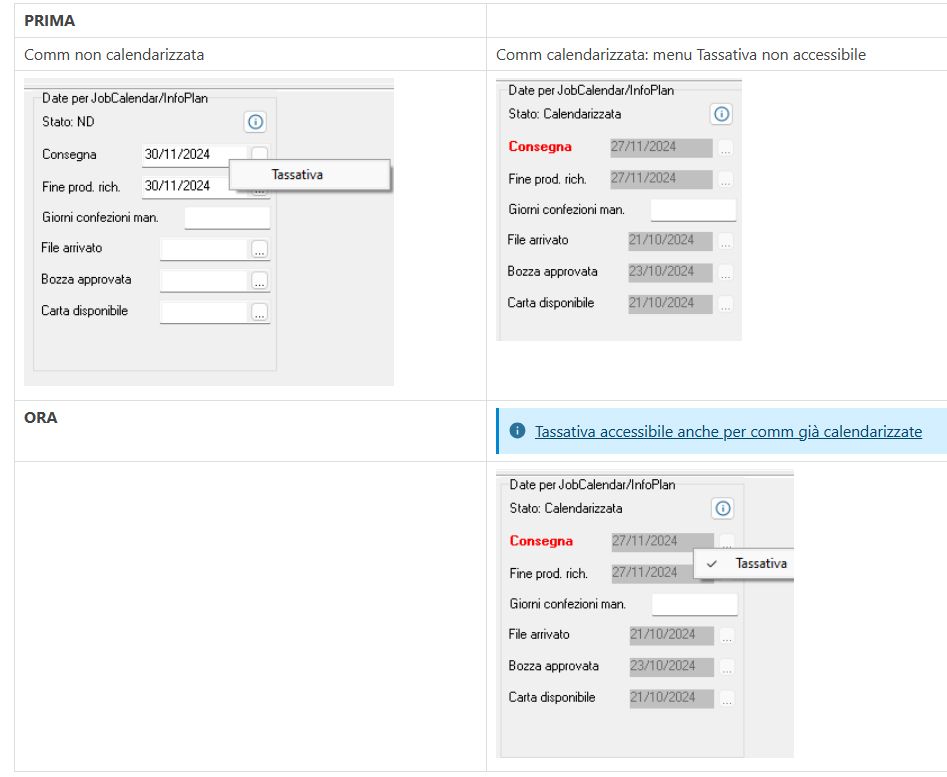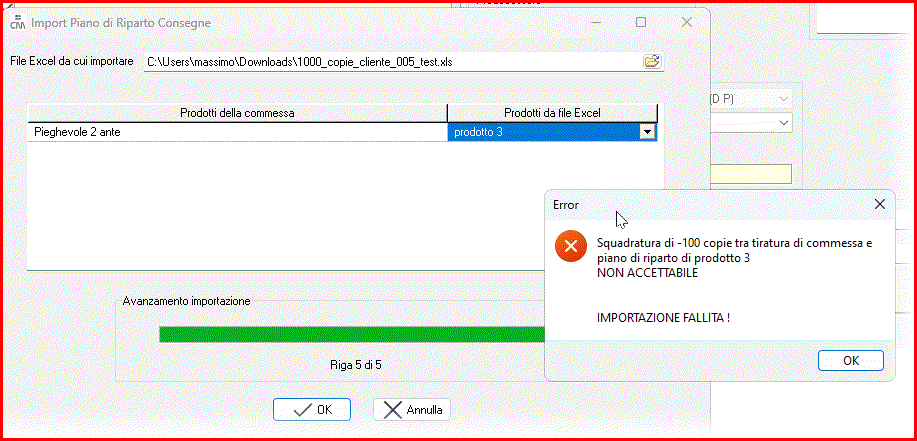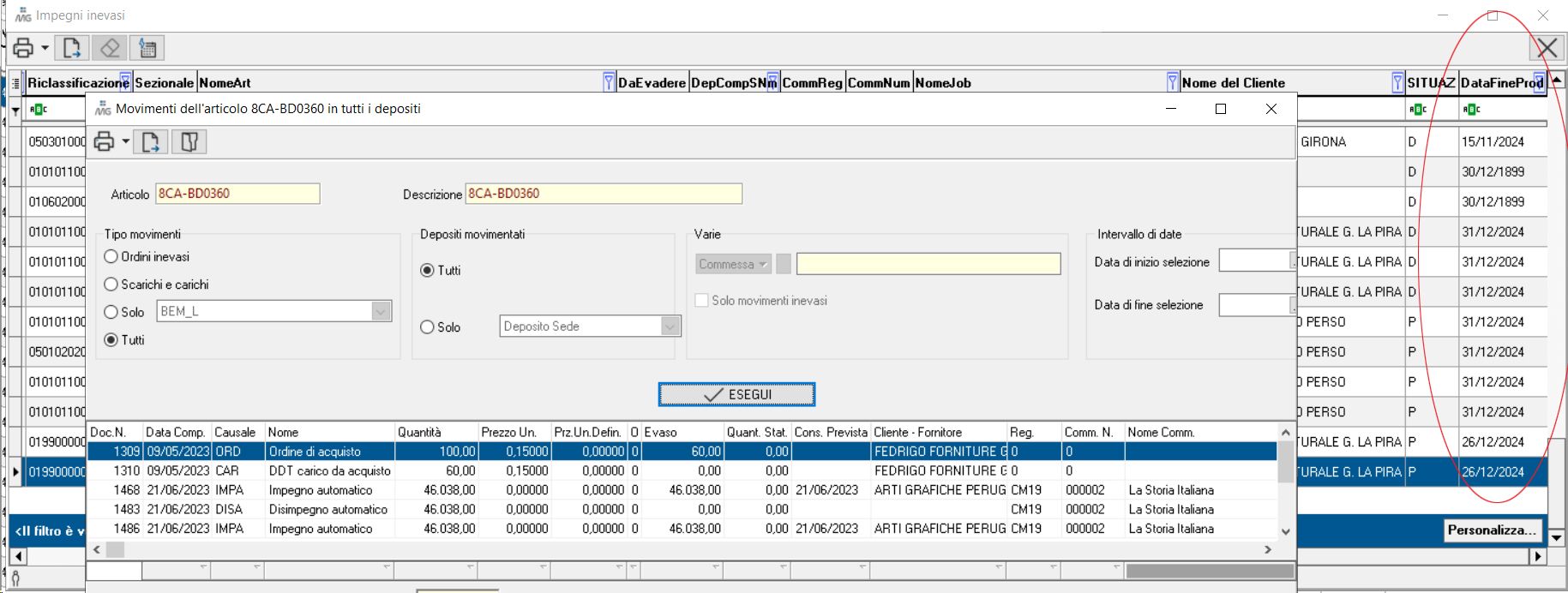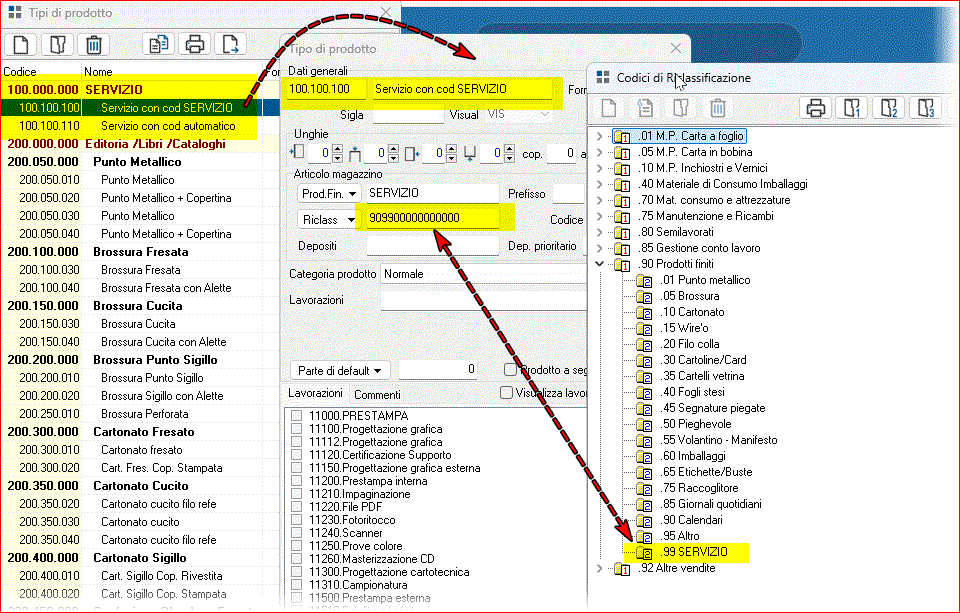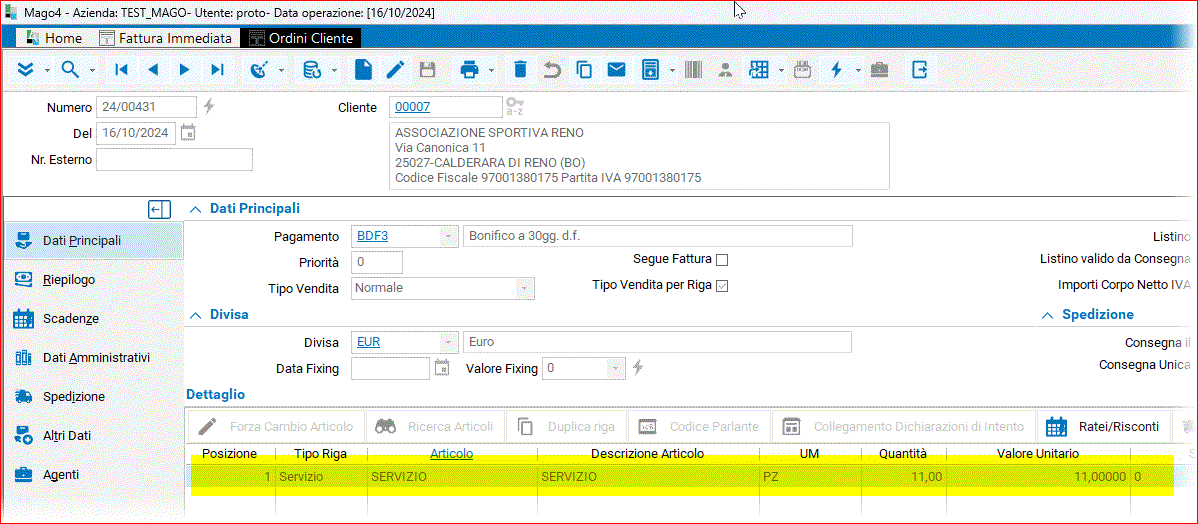Versione 08.00.38
Proto - X / Data Production
PROTO - X
PREV
Provvigioni sbloccate in maschera Riepilogo
Funzionalità "Stampa" e "Salva come" in visualizzazione PDF legata all'invio e-mail
COMM
MAG
PROTO-X
PREV

Provvigioni sbloccate in maschera Riepilogo
Entrando nella maschera di editor dal riepilogo le provvigioni sono editabili, a differenza di tutti gli altri campi, i quali vanno sbloccati con il rispettivo tasto. Quando si preme un tasto per sbloccare un campo, tutti gli altri diventano bloccati.
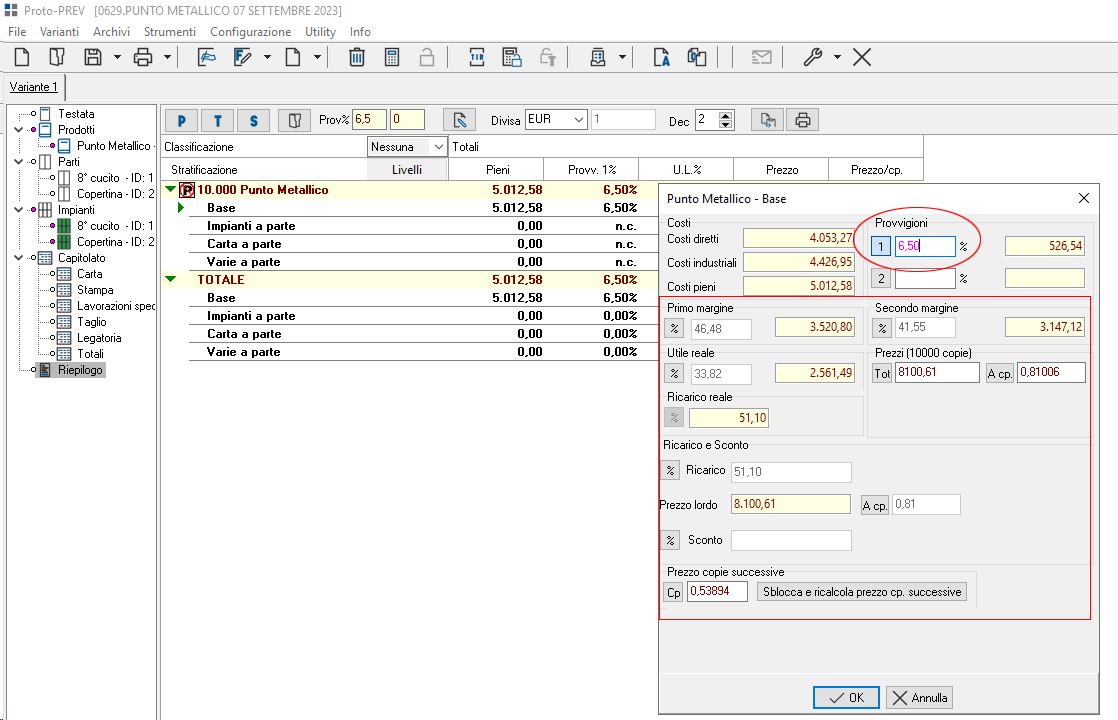
Questo comportamento è stato esteso anche alle provvigioni.
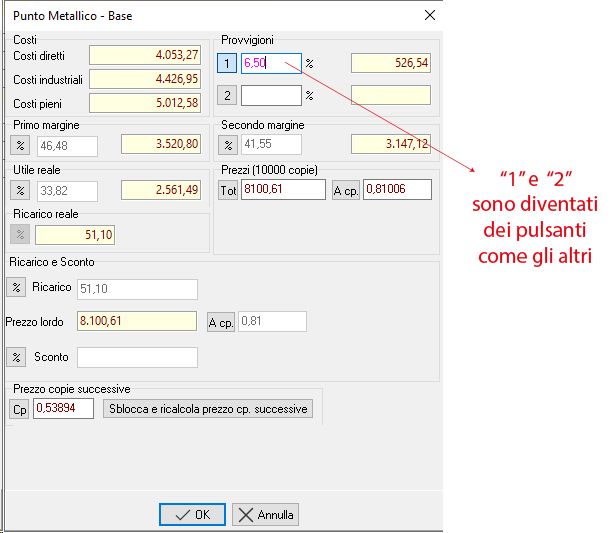
Aggiunte funzionalità "Stampa" e "Salva Come" alla visualizzazione PDF legata all'invio mail
La visualizzazione del PDF che sta per essere inviato via email, adesso è corredata delle funzionalità di "Stampa" e di "Salva Come".
A tale funzionalità si accede, per esempio, in occasione della stampa ordine da PREV:
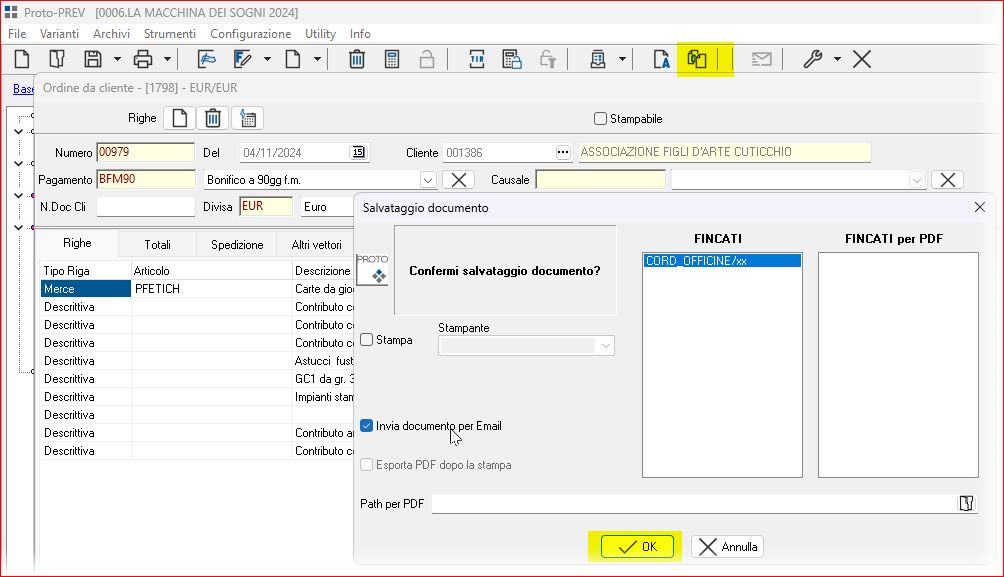
Compare questa finestra con due tasti aggiuntivi:
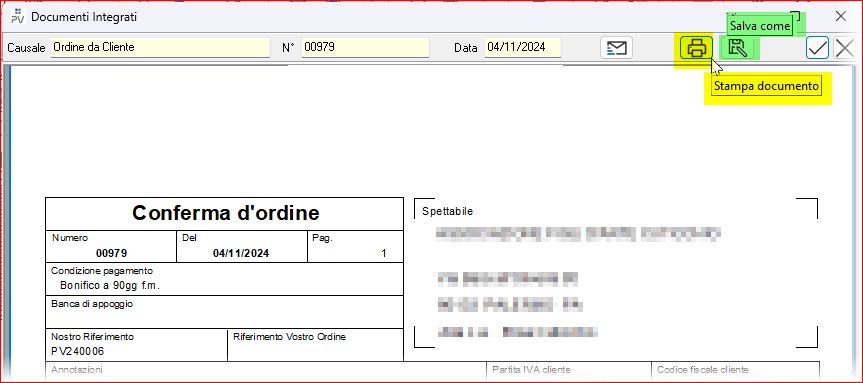
Eseguendo il "PRINT" compare questa finestra:
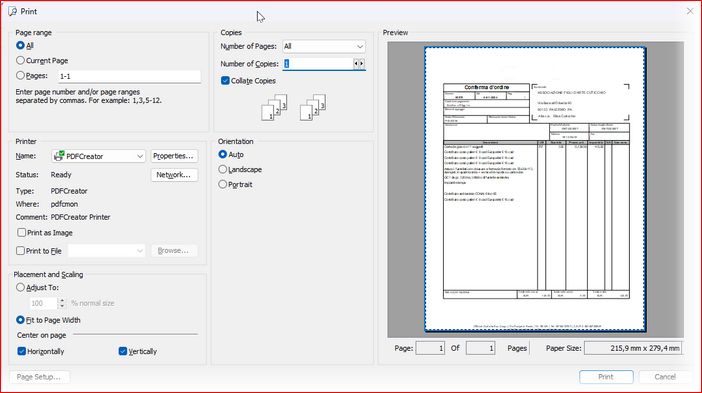
PREV / COMM
Aggiunta possibilità di non copiare le note delle attività
Eseguendo "Save As" da PREV venivano copiate sempre e comunque anche le note attività.
La procedura attuale prevede che venga confermata la copia anche delle note.
Nuovo funzionamento di PREV
Prendiamo ad esempio un preventivo con le note:
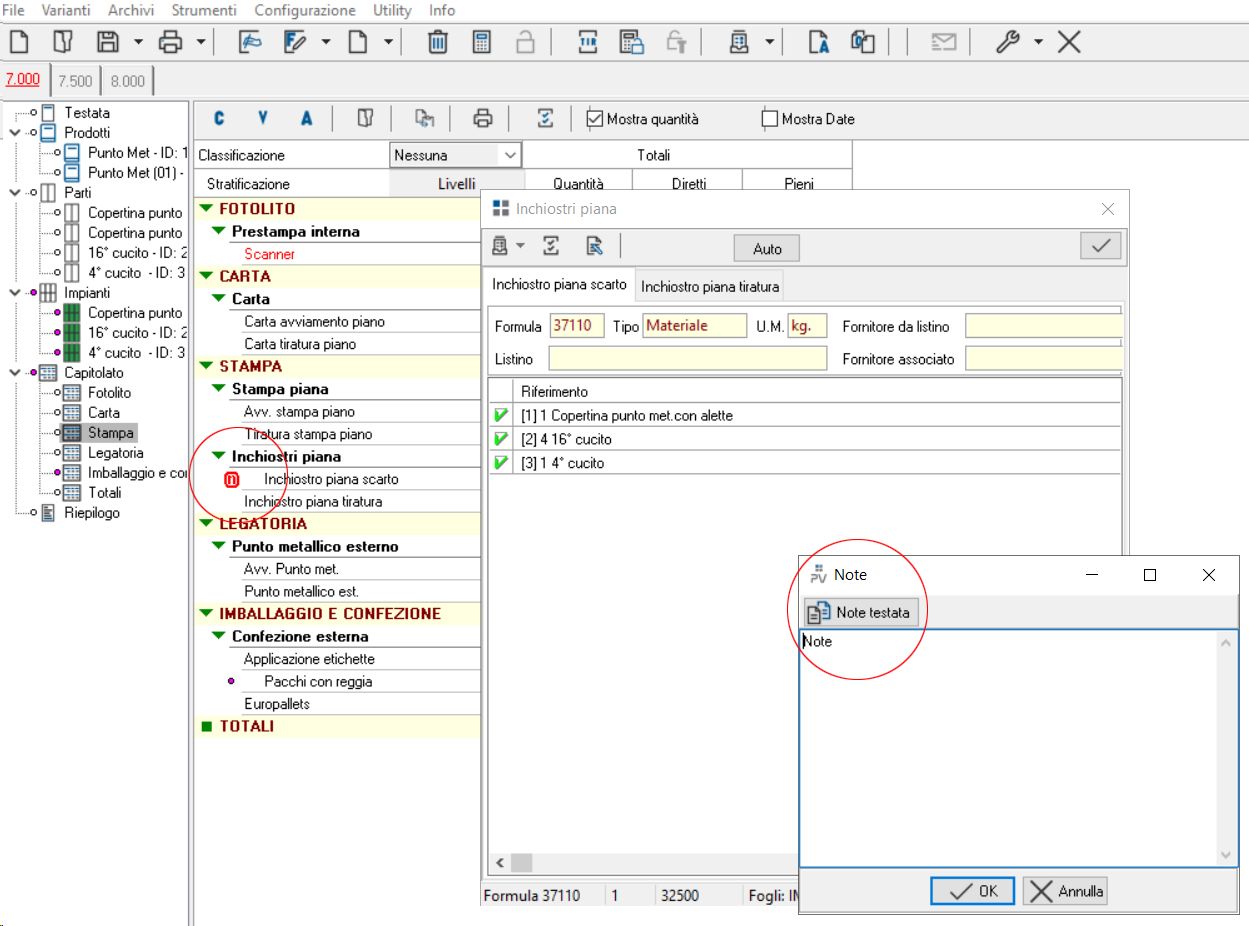
Eseguendo "Salva come..." o "Salva come... solo varianti sbloccate"...

compare il seguente messaggio (SOLO quando le note sono effettivamente presenti):

Selezionando "NO" il salvataggio viene effettuato ma non compaiono più le note (le (n) rosse sono scomparse!)
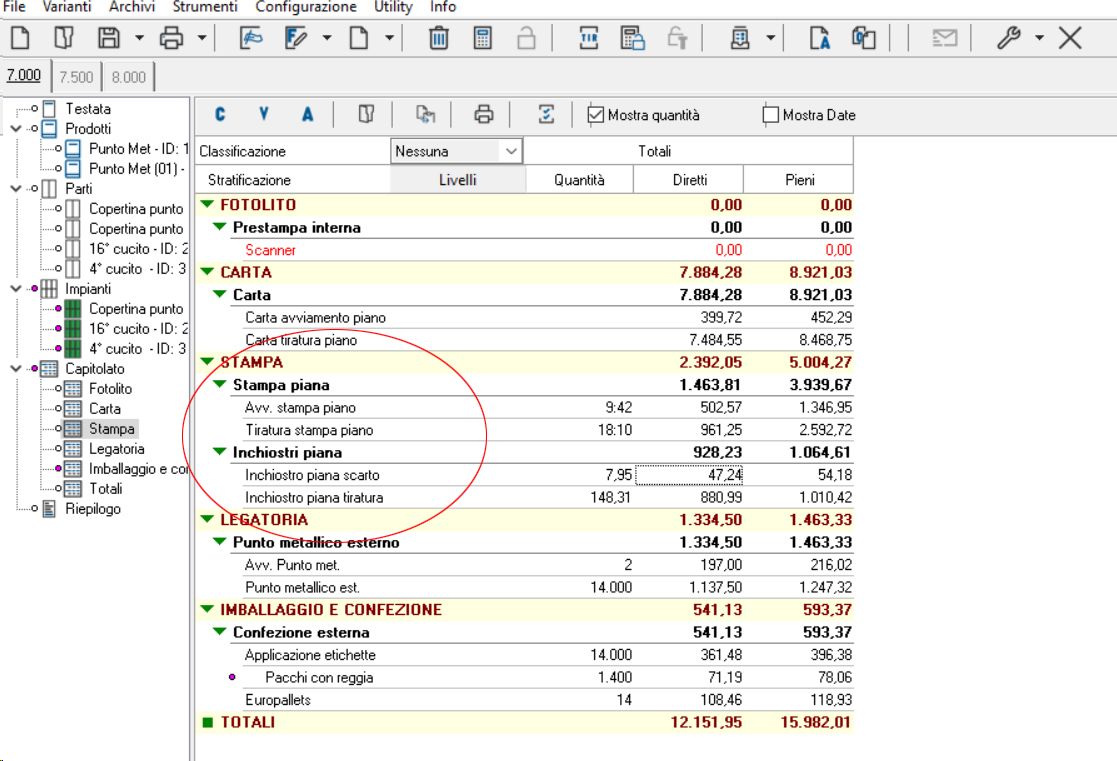
Nuovo funzionamento di COMM
Analogamente a PREV, anche COMM adesso verifica che le note ci siano prima di chiedere all'utente se desidera o meno copiarle. COMM agisce sul "Copia Commessa" e non sul "Save As"
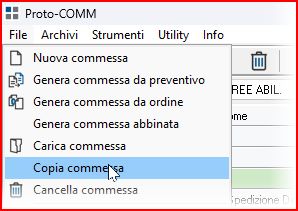
Differentemente dall'ultima versione la finestra "Vuoi copiare anche le note..." compare solo dopo aver dato l'OK alla copia, per poter verificare che le note siano effettivamente presenti.

COMM
La facoltà di cancellare dallo storico commesse con effettivi è stata limitata
Se da COMM si accede allo storico è presente un pulsante di cancellazione: questo pulsante era già inibito all'utente standard, ma abilitato per l'utente con privilegi di SYS o DEV
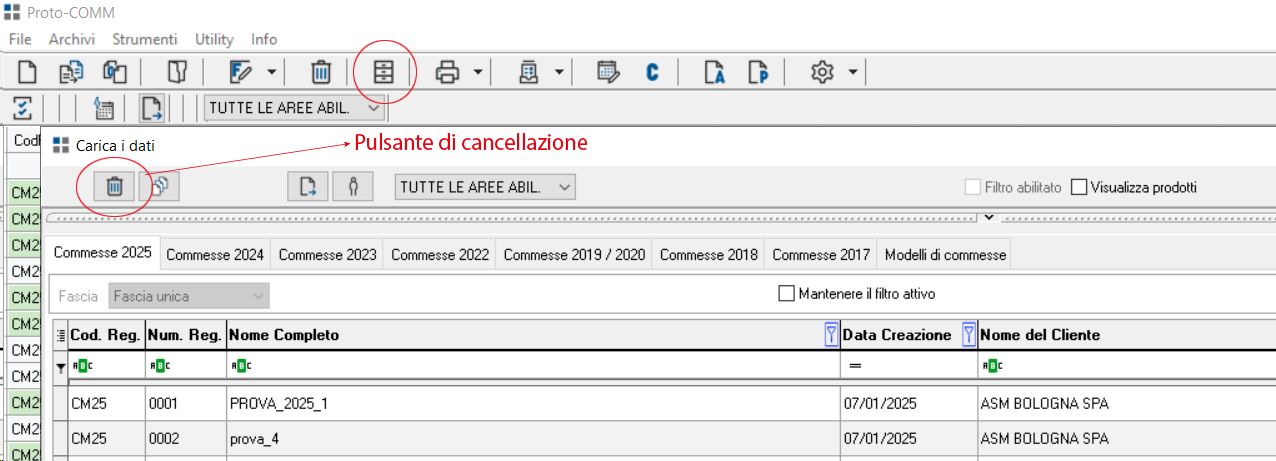
Se l'utente ha i privilegi di "DEV", alla pressione del pulsante viene richiesta comunque la conferma nel caso in cui la commessa abbia presente movimenti o richieste pendenti.
Si consiglia di non servirsi di questa funzionalità se non in casi particolari e limitati.
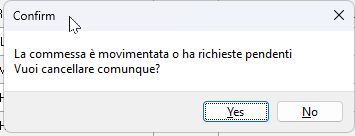
Se si usa la funzionalità "Import Piani di Riparto" è ora possibile importare anche file Excel con il formato più recente (.xlsx)
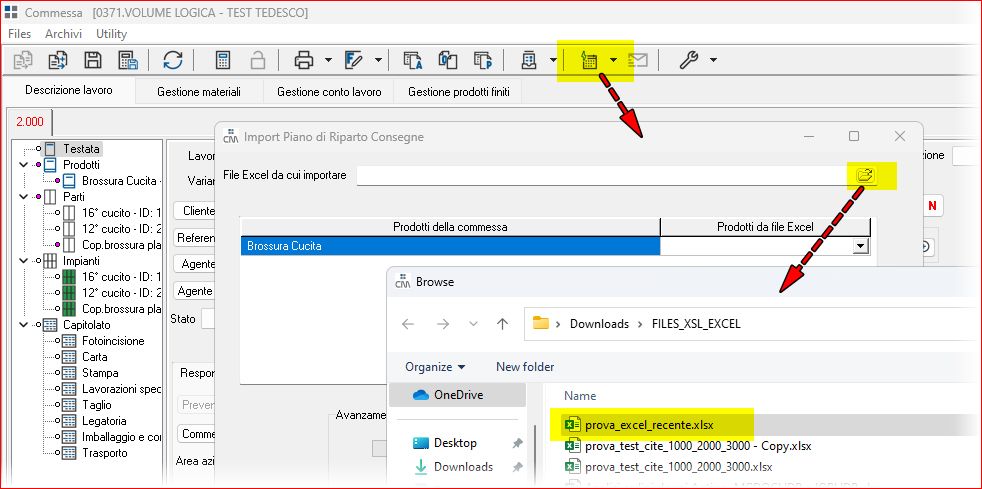
Ottimizzazione gestione creazione piano di riparto
Visionare preventivamente il file excel affinché non risultino dati non congruenti in sede di importazione.
Se il numero di copie inserite nel prodotto lo consente, è ora possibile aggiungere "sedi di spedizione" ad un elenco generato con la procedura di "Import Piani di Riparto".
Nell'immagine che segue viene riportato un esempio di un import eseguito con un numero di copie minore di quelle effettivamente impostate nel prodotto.
Il numero di copie importate adesso viene visualizzato in BLU GRASSETTO (come evidenziato)
La discrepanza viene segnalata in alto a destra (come evidenziato)
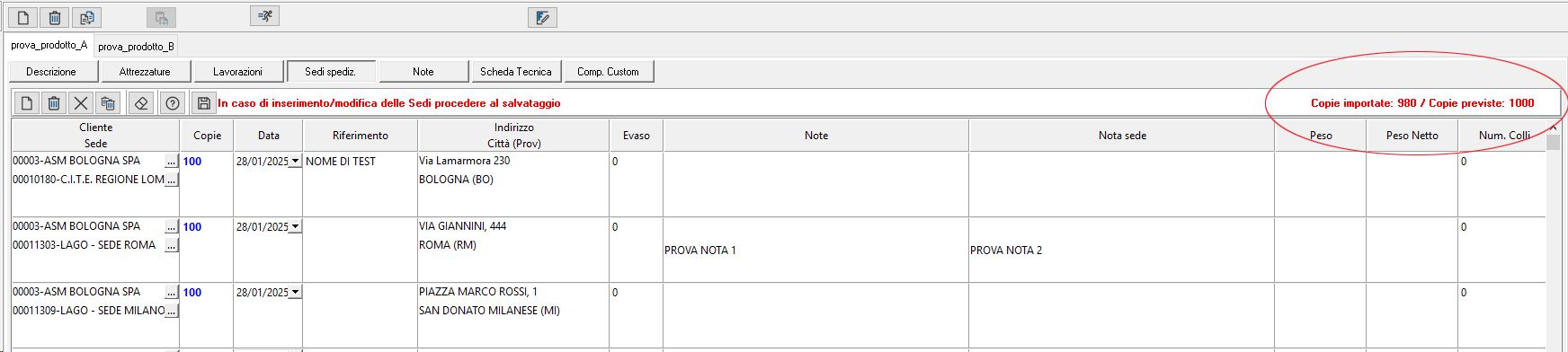
In caso di import le copie destinate alle nuove sedi inserite non vengono "scalate" da quelle della prima riga (in questo caso sarebbe comunque rifiutato perché sulla prima riga ce n'è una sola) ma dal computo complessivo impostato nel prodotto.
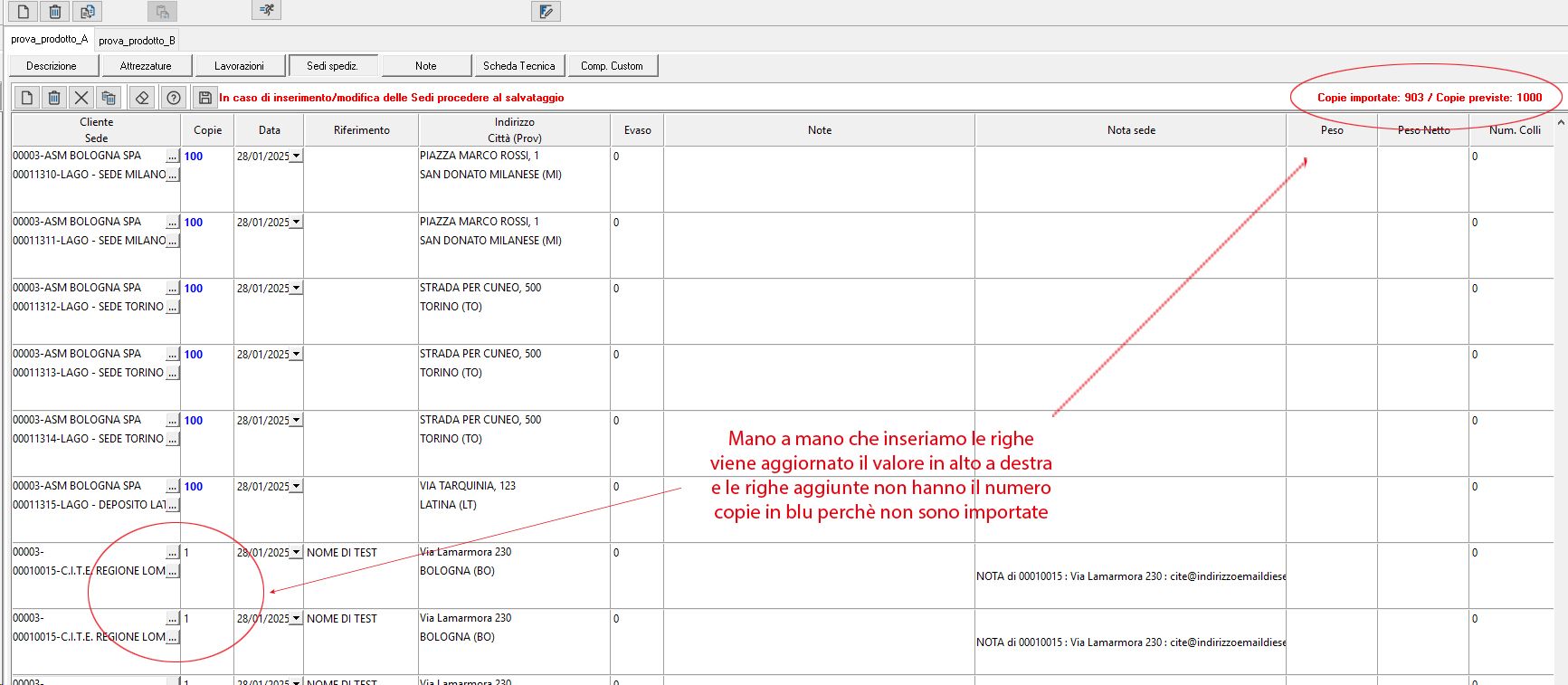
Quando il numero di copie arriva al punto in cui supererebbe il totale, compare il messaggio di errore:
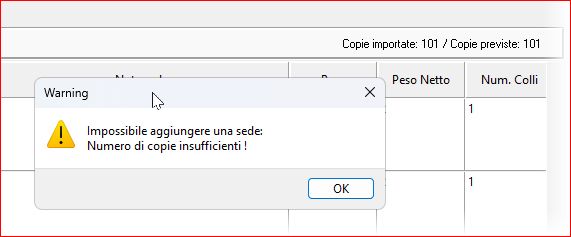
Abbiamo aggiunto anche un pulsante che mostra delle informazioni utili:

Con un numero di copie importato minore rispetto a quello del prodotto il sistema visualizza un messaggio di Warning. L'importazione proseguirà e verrà consentito di modificare a mano le quantità in tutte le righe, ad eccezione della prima riga, rimanendo fermo il controllo in caso di inserimento di un quantitativo superiore.
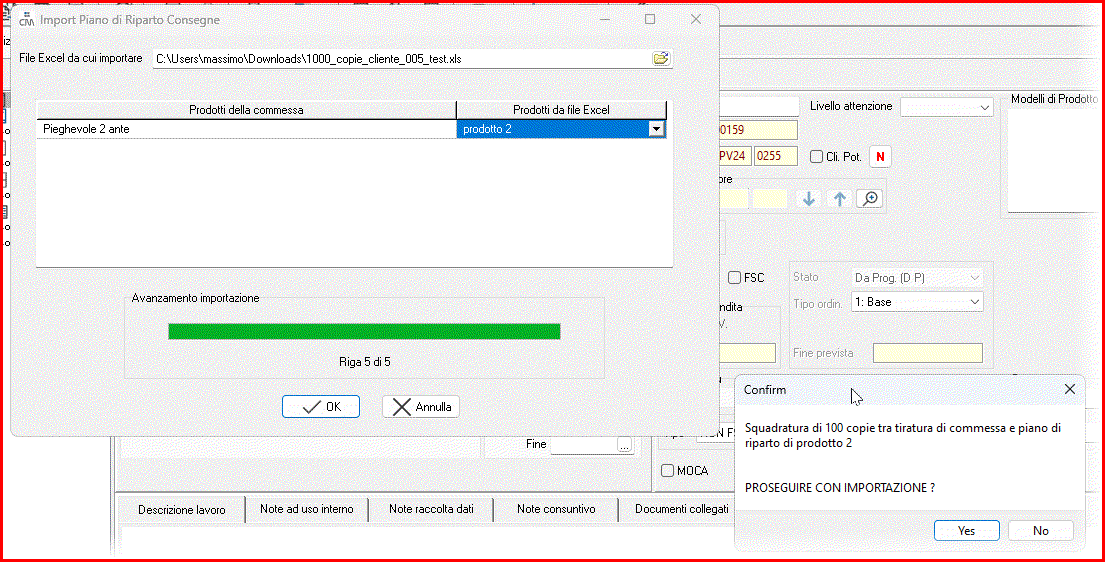
Con un numero di copie maggiore rispetto a quello del prodotto viene visualizzato un messaggio di Errore e viene inibita l'importazione del file.
MAG
Chiusura impegni inevasi: abilitata a tutti gli utenti
Il pulsante per chiudere gli impegni selezionati nella finestra di "IMPEGNI INEVASI" è stato reso accessibile a tutti gli utenti. Per poter chiudere gli impegni invesai è quindi necessario avere almeno un impegno selezionato (come indicato nelle immagini che seguono).
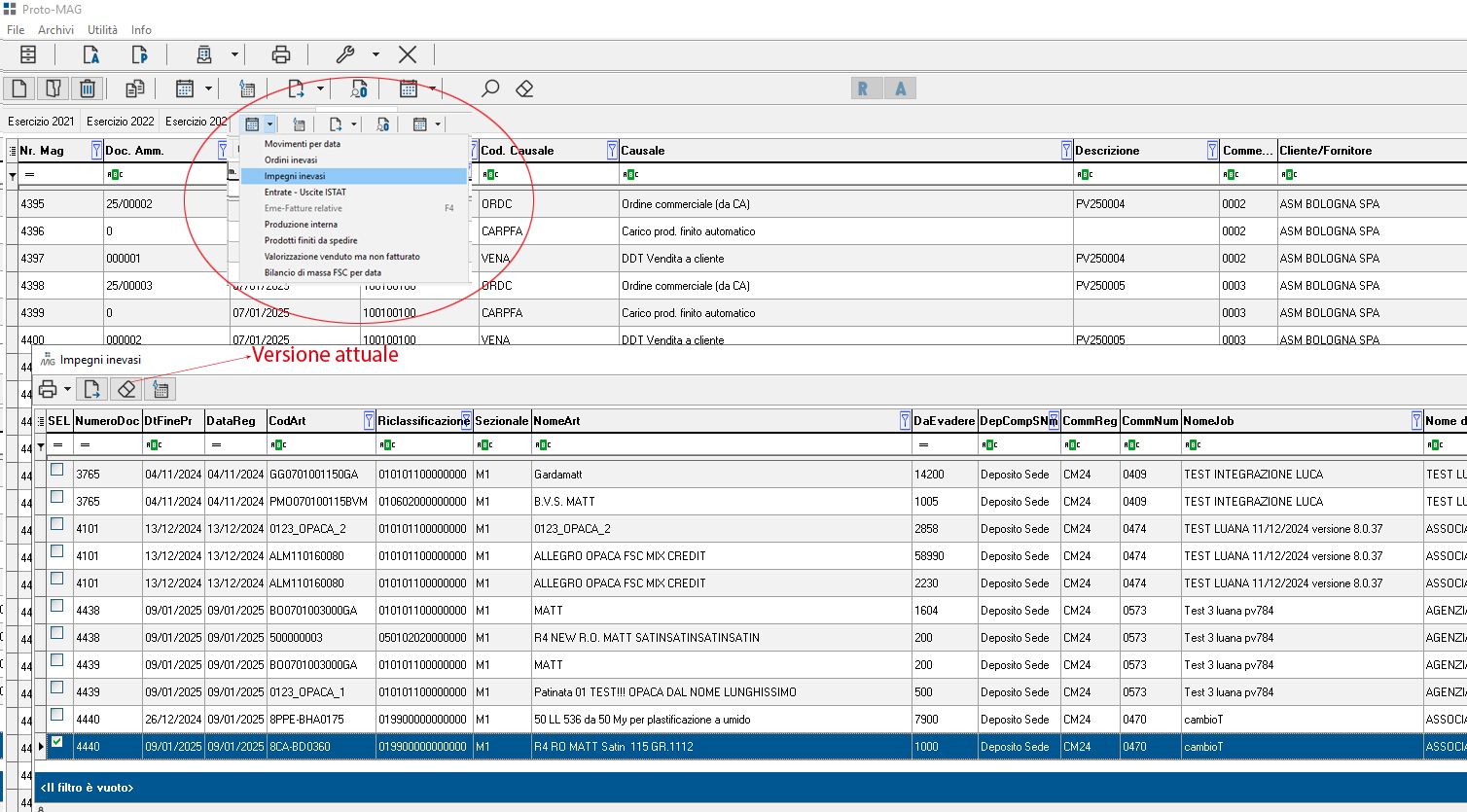
Aggiunta colonna DATA FINE PRODUZIONE e popup menù che permette di aprire Movimenti
Eliminazione spazi vuoti nei campi carattere nell'esportazione elenco articoli movimentati
Esportando l'elenco delle movimentazioni in un file excel, sono stati rimossi gli spazi aggiuntivi alla fine dei codici degli articoli.
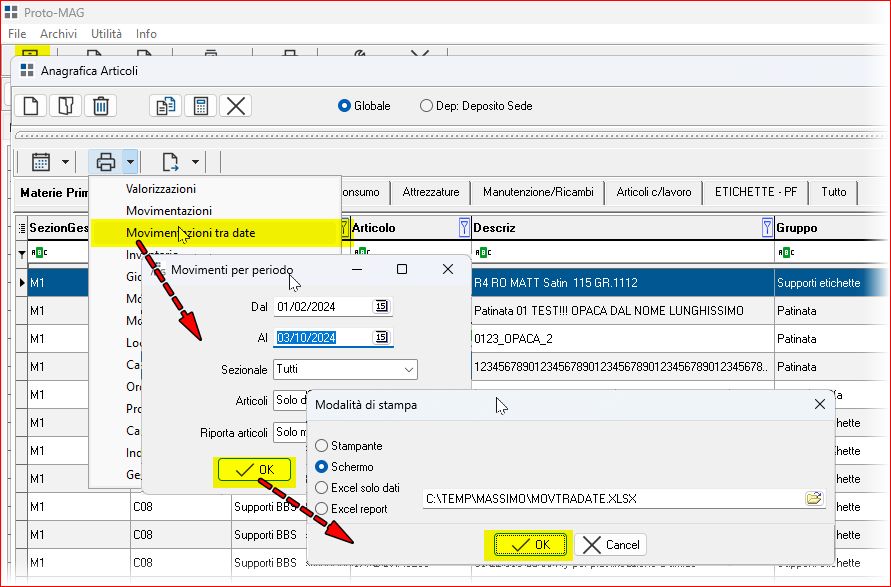
Una volta aperta l'anteprima di stampa con tutti i record, selezionare "Export to file" e selezionare formato XLS (o simili)

Nel file prodotto i codici articolo venivano riportati con spazi aggiuntivi che avrebbero potuto dare problemi in caso di elaborazioni ulteriori

Gestito cambio unità di misura primaria/secondaria per evitare problemi di rientro dati fattura PROTODOC
Non è più possibile cambiare l'unità di misura selezionata da primaria a secondaria o viceversa durante la creazione o la modifica di un documento, quando lo stesso abbia un predecessore e la causale associata abbia questo flag attivato:
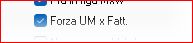
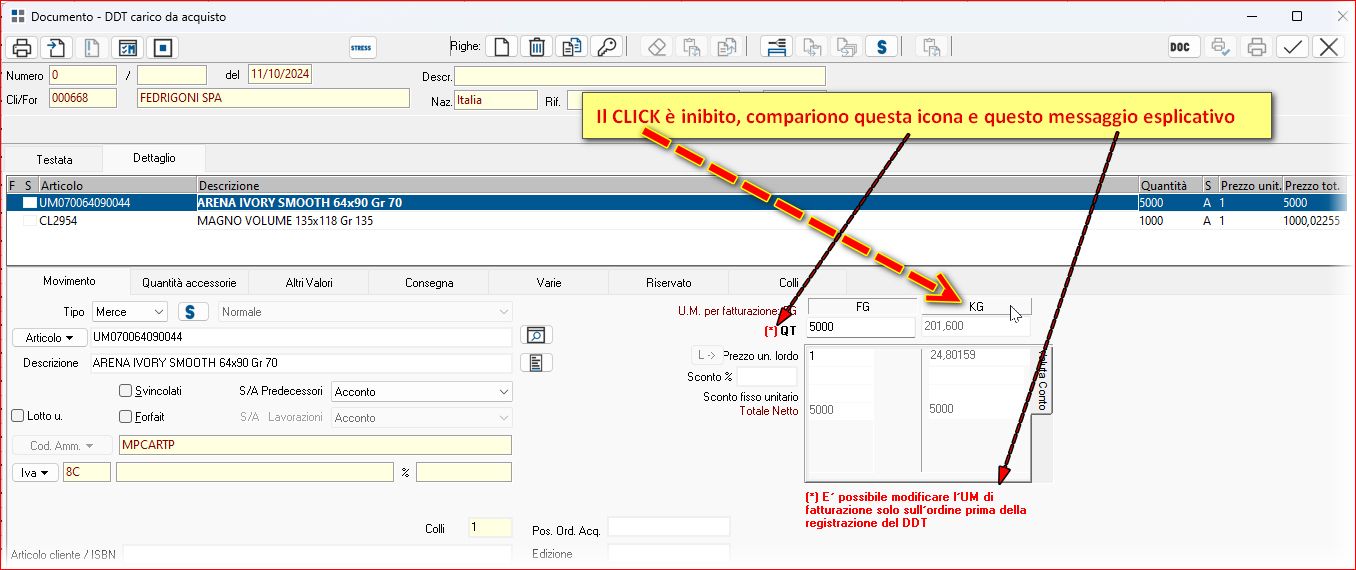
ESEMPIO:
Creiamo un ordine di acquisto di un articolo che abbia la doppia unità di misura, tipicamente la carta (FG/KG) e selezioniamo l'unità di misura secondaria KG:
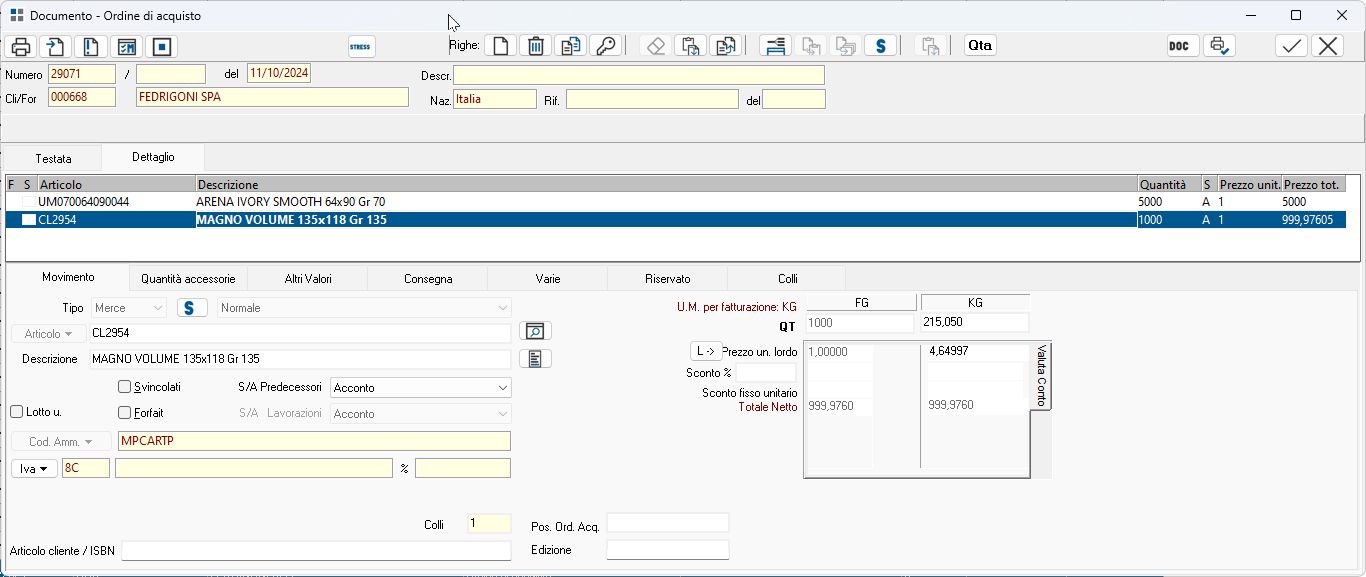
Quando andiamo a creare il documento di carico CAR relativo all'ordine in questione (e la causale CAR ha attivo il flag descritto in precedenza) non è più possibile modificare l'unità di misura e selezionare KG.
Anche le versioni precedenti non salvavano la modifica, ma non c'era evidenza della cosa per l'utente e poteva dare problemi sul rientro dei dati a magazzino dopo che da MAGO si era creata la fattura d'acquisto. A seconda della unità di misura selezionata cambiano i dati passati a MAGO ed in caso di incongruenze poi si genera il problema.
PREV / COMM / MAG
EME: gestione delle vendite di tipo SERVIZIO
E' stato reso possibile, e automatizzato, creare un ordine di ciclo attivo che utilizza il tipo "Servizio" come se si trattasse di "Prodotto". Affinché si possa utilizzare un tipo Servizio come prodotto è necessario procedere come indicato di seguito.
RICLASSIFICAZIONE
Nella riclassificazione è attualmente prevista una nuova opzione "Servizio"
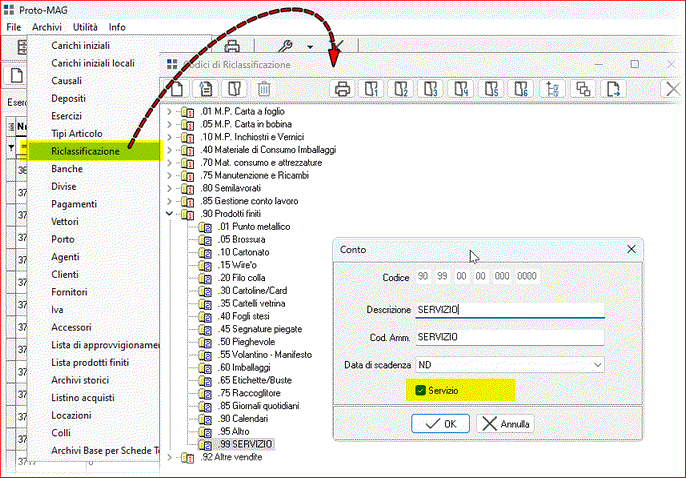
TIPI PRODOTTO
Dalla finestra di "TIPI PRODOTTO" occorre creare un "Tipo Prodotto" che faccia riferimento al codice di riclassificazione opportuno.
CREAZIONE ORDINE PARTENDO DA PREV O DA COMM
Sia da PREV sia da COMM il comportamento è lo stesso. Se il tipo prodotto selezionato ha "SERVIZIO" sulla riclassificazione, l'ordine si apre selezionando automaticamente "Servizio" come indicato nella immagine che segue:
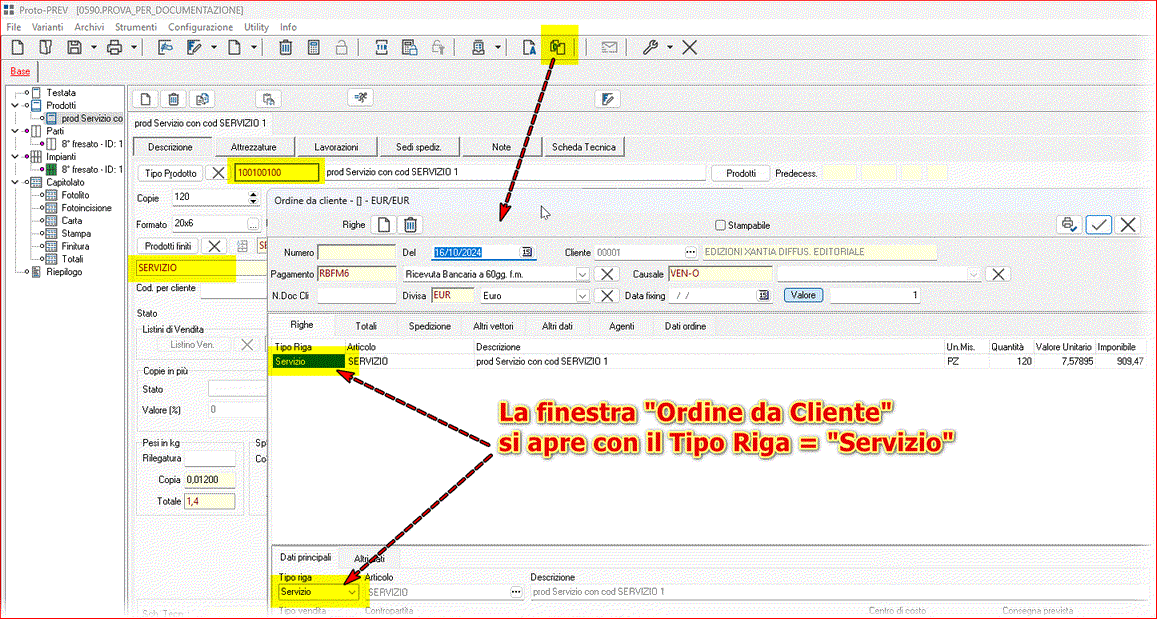
Possono coesistere righe di natura differente nello stesso ordine, se necessario:
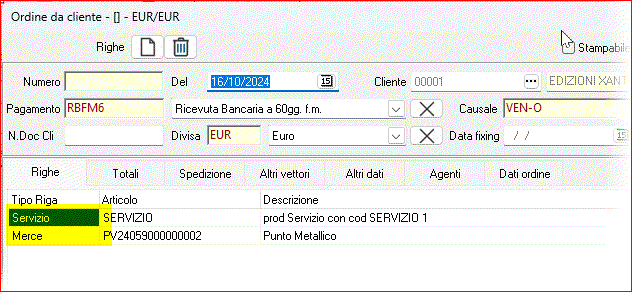
CREAZIONE ORDINE PARTENDO DA MAG
Se creiamo un ordine (Ordine da cliente senza commessa, ad esempio) questo parte con "Merce" come default
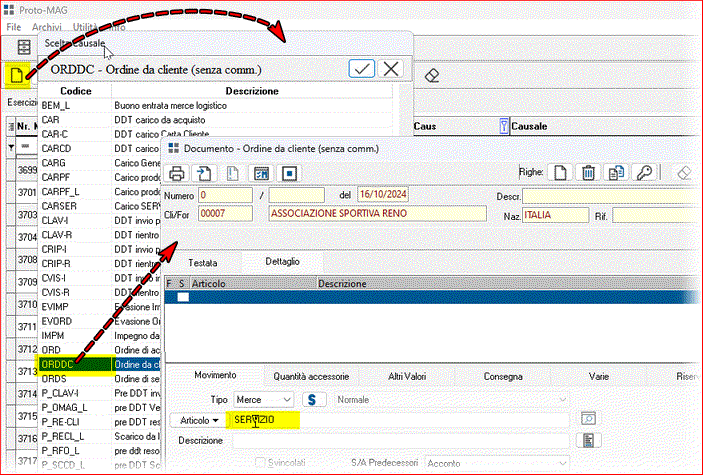
ma se selezioniamo un articolo il cui codice viene riconosciuto come "SERVIZIO", automaticamente il Tipo Selezionato diventa "Servizio"

MAGO
Così appaiono in MAGO i documenti salvati negli esempi precedenti (da PREV e da MAG)
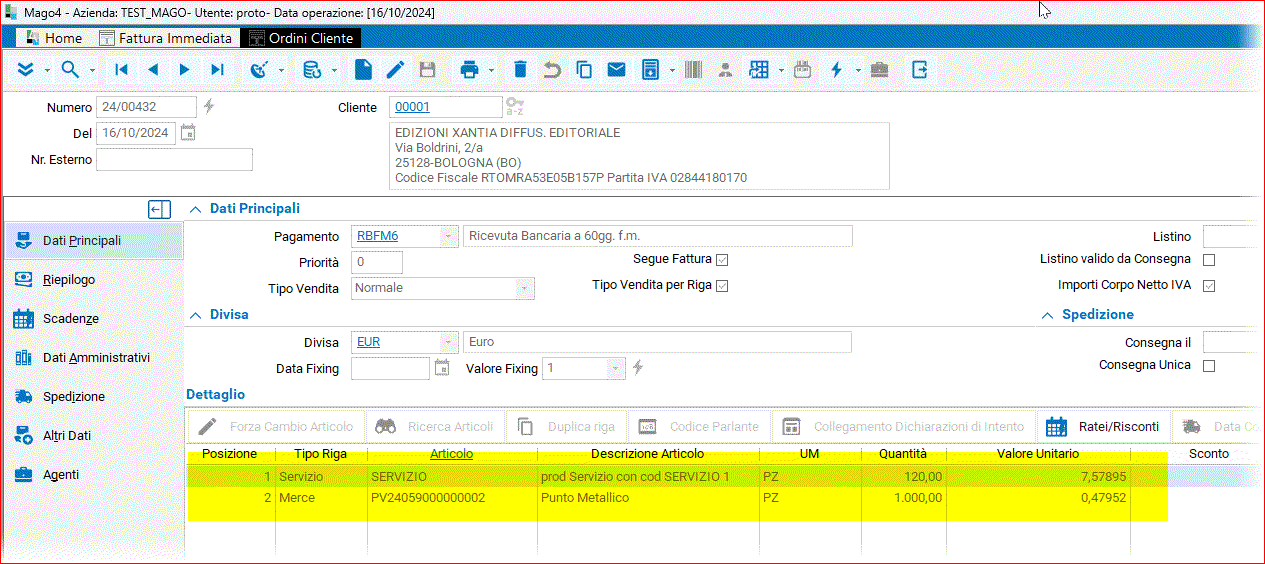
NUOVA CAUSALE
Flag di una casuale di MAG che funga da "fine servizi" che chiuda la commessa (Close Comm), Renda la riga fatturabile (Il Flag deve essere sulla causale )
Configurazione Tab integrazione - NOME: Vendita Servizi da EME)
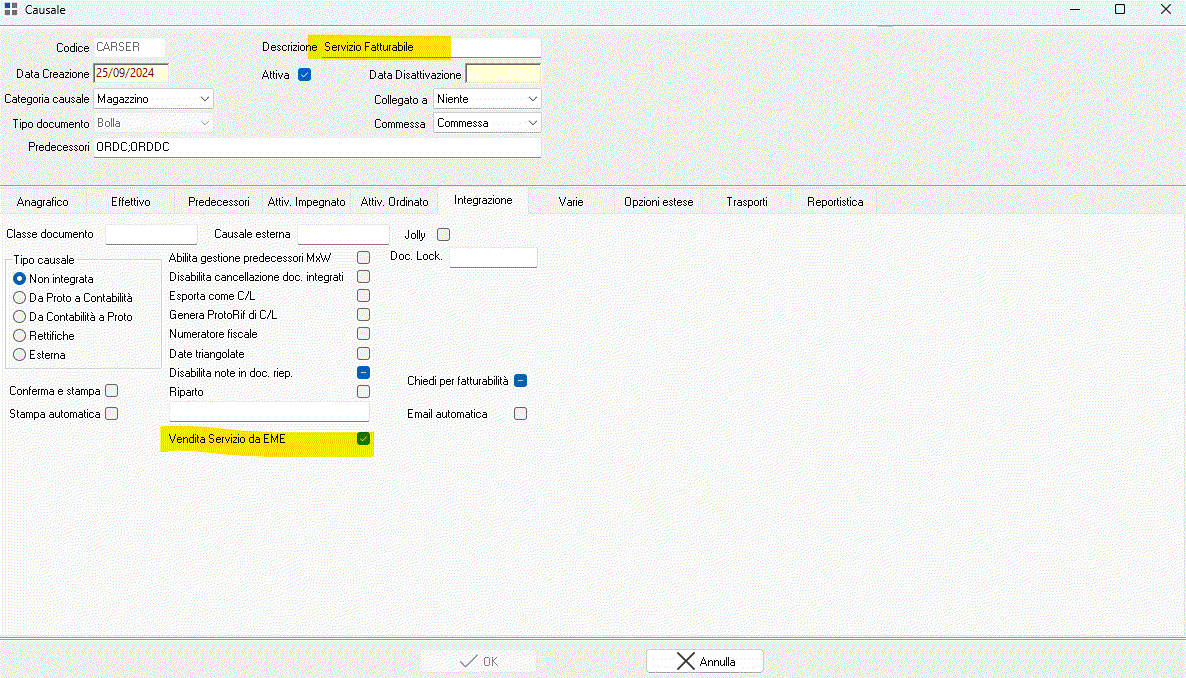
COMM / JOBCALENDAR
Data tassativa da modificare
Da ora è consentito attivare o disattivare la "Data Tassativa" anche su commessa già calendarizzate, purché sbloccate